轻松搞定!中望 CAD 黑底变白底秘籍
中望 CAD 作为一款广泛应用的绘图软件,图形窗口颜色的设置有时会影响我们的使用体验,很多用户都想知道怎么把黑底变成白底,接下来就为您详细介绍中望 CAD 将图形窗口颜色从黑色设置为白色的方法。
要实现中望 CAD 图形窗口颜色的转换,我们需要先打开中望 CAD 软件,进入软件后,在顶部菜单栏中找到“工具”选项,点击“工具”,在弹出的下拉菜单中选择“选项”,这时会弹出一个“选项”对话框,在这个对话框中,我们可以看到有多个选项卡,我们需要点击“显示”选项卡。
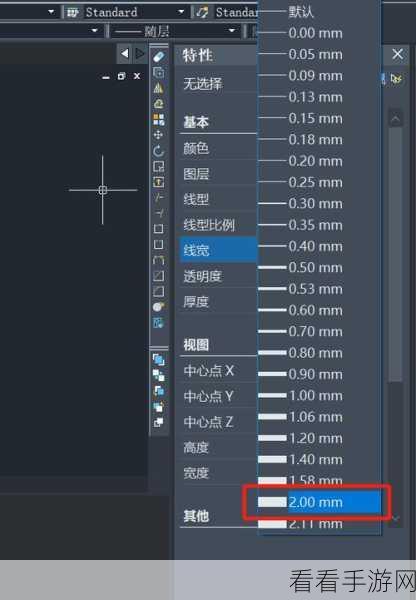
在“显示”选项卡中,找到“窗口元素”区域,这里有一个“颜色”按钮,点击“颜色”按钮,会弹出“图形窗口颜色”对话框,在“上下文”下拉菜单中,选择“二维模型空间”,然后在“界面元素”下拉菜单中,选择“统一背景”。
在“颜色”下拉菜单中,选择“白色”,选好后,点击“应用并关闭”按钮,再点击“确定”按钮,这样就成功将中望 CAD 的图形窗口颜色从黑色设置为白色了。
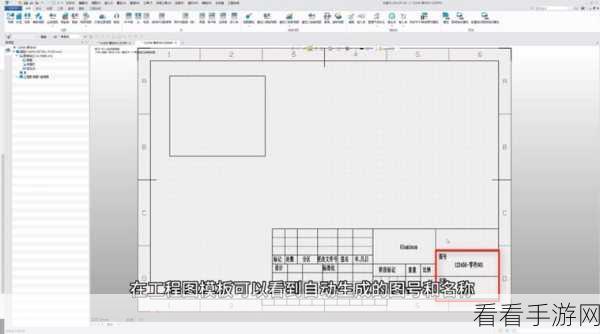
需要注意的是,不同版本的中望 CAD 在操作界面和菜单选项上可能会略有差异,但大致的操作流程是相似的,如果您在操作过程中遇到问题,可以查阅中望 CAD 的官方帮助文档或者在相关的技术论坛上寻求帮助。
就是中望 CAD 把黑底变成白底的详细方法,希望能对您有所帮助。
参考来源:中望 CAD 官方说明及相关技术论坛讨论。
